投资回报可视化分析:ggplot2在金融数据中的应用
发布时间: 2024-11-07 03:05:23 阅读量: 46 订阅数: 21 

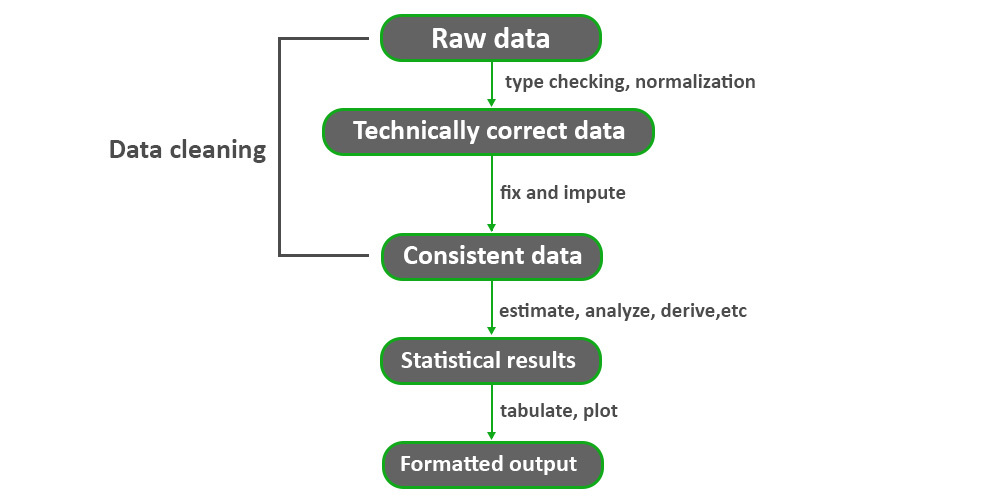
# 1. ggplot2简介与金融数据可视化的重要性
金融数据可视化是金融分析的基石,它提供了一种直观的方式来展示复杂数据,揭示数据中的模式、趋势和异常,从而帮助投资者做出更明智的决策。ggplot2是R语言中最强大的图形构建工具之一,由Hadley Wickham开发,遵循“图形语法”理论。ggplot2不仅简化了图表的创建过程,而且能够轻松定制出专业级别的金融图表。在这一章节中,我们将探讨ggplot2的核心概念,以及为什么在金融领域进行数据可视化是至关重要的。通过本章,读者将获得对ggplot2的初步认识,并了解其在金融数据处理中的应用价值。
# 2. ggplot2的基础知识
## 2.1 ggplot2的核心概念
### 2.1.1 ggplot2的美学映射和图形对象
ggplot2是一个R语言的图形框架,由著名的统计学家Hadley Wickham开发,它基于“图层”的概念构建图形。在ggplot2中,数据被映射到美学属性(如颜色、大小和形状),然后这些美学映射被用来创建图形对象。这种映射是ggplot2灵活性的关键所在,因为它允许用户以一种非常直观的方式构建和修改图形。
举个例子,ggplot2中创建一个散点图的基本语法是:
```r
ggplot(data, aes(x, y)) + geom_point()
```
在这里,`data`是数据集,`aes(x, y)`指定了数据的x和y轴映射,`geom_point()`定义了图形类型为散点图。ggplot2中的美学映射可以简单也可以复杂,允许进行高级定制,例如将数据点映射到颜色或大小以展示第三或第四维度的数据信息。
### 2.1.2 图层的概念和应用
图层是ggplot2中构建复杂图形的基石。每一个图层都可以添加到图形中,以逐步构建最终的可视化结果。图层可以是点、线、文本、形状或其他图形元素。在ggplot2中,一个基本图形由至少一个几何对象(geom)组成,比如`geom_point()`,`geom_line()`等。同时,图层还可以进一步包含统计变换(stat)、尺度转换(scale)、坐标系(coord)和分面(facet)等组件,这使得ggplot2能够创建出无比丰富和复杂的图形。
例如,若要在散点图的基础上添加线性拟合线,我们可以简单地添加一个`geom_smooth()`层:
```r
ggplot(data, aes(x, y)) + geom_point() + geom_smooth()
```
该代码首先绘制了散点图,然后添加了通过数据点的平滑线。通过这种图层的方法,可以非常容易地添加更多的视觉元素,如添加标题、轴标签、图例、颜色填充等,来改善图形的解释力和美观度。
## 2.2 ggplot2的安装和环境配置
### 2.2.1 安装ggplot2包和依赖项
在R环境中使用ggplot2,首先需要安装ggplot2包。ggplot2是CRAN(The Comprehensive R Archive Network)的一个组件,可以通过R的包管理器进行安装:
```r
install.packages("ggplot2")
```
安装完成后,需要加载ggplot2包:
```r
library(ggplot2)
```
在某些情况下,ggplot2的安装可能会依赖于其他包,如scales、grid等,R会自动处理这些依赖。
### 2.2.2 R语言环境设置与调试
在使用ggplot2之前,需要确保R环境是配置适当的。通常,在R的交互式环境中,你需要安装Rtools,它提供了一套额外的工具来编译和构建R包。此外,RStudio是一个非常流行的集成开发环境(IDE),它对ggplot2有很好的支持,包括语法高亮和图形预览功能。
调试ggplot2代码时,常见的问题包括数据输入格式错误、美学属性映射不正确、或者图层添加顺序不当。调试的一个基本策略是,一步一步运行代码,并检查每一步的输出结果是否符合预期。另外,ggplot2的错误信息通常会指向问题所在,所以仔细阅读这些信息也很重要。
## 2.3 ggplot2的基本图形绘制
### 2.3.1 点图和折线图的绘制
点图是一种常用于展示两个变量之间关系的图表类型。例如,你可以用点图来展示股票的开盘价与收盘价之间的关系:
```r
ggplot(stock_data, aes(x = open, y = close)) + geom_point()
```
折线图适合展示随时间变化的数据序列,比如股票价格趋势:
```r
ggplot(stock_data, aes(x = date, y = price)) + geom_line()
```
在这里,`stock_data`应该包含股票日期(`date`)和价格(`price`)的数据集。`aes()`函数映射了x轴和y轴到`date`和`price`。
### 2.3.2 条形图和箱线图的应用
条形图在展示分类数据频率分布时非常有用。假设你有一个数据集,显示了不同股票的交易量:
```r
ggplot(stock_data, aes(x = stock_name, y = volume)) + geom_bar(stat = "identity")
```
在这个例子中,`geom_bar(stat = "identity")`表示直接使用数据中的值作为条形的高度。箱线图适合展示数据分布,特别是在金融分析中,用于显示证券收益的分布情况:
```r
ggplot(stock_data, aes(x = stock_name, y = returns)) + geom_boxplot()
```
这里`returns`表示股票的收益率。箱线图显示了数据的四分位数、中位数以及异常值。
以上步骤都是ggplot2创建图表的基础,也是接下来章节深入学习ggplot2绘图技巧的基础。在掌握了这些基础知识点后,我们可以进一步探索如何使用ggplot2进行金融图表的定制化和高级应用,以满足更为复杂的金融分析需求。
# 3. ggplot2金融图表定制化
在金融数据分析中,图表不仅用于展示数据,更关键的是辅助决策。ggplot2提供了强大的定制化功能,能够创造出既美观又实用的金融图表。本章将深入探讨如何使用ggplot2对金融图表进行个性化定制,以更好地满足分析和展示的需求。
## 3.1 颜色和主题的个性化设置
### 3.1.1 色彩方案的选择和定制
ggplot2的美学映射功能允许用户为图表中的各个元素指定颜色。正确的颜色搭配不仅能够提升图表的视觉效果,还能够强化数据传达的信息。
在R中,可以使用内置的颜色函数如`scale_color_brewer()`,配合RColorBrewer包提供的色彩方案。下面是一个示例代码,展示如何在ggplot2中使用RColorBrewer的色彩方案:
```r
library(ggplot2)
library(RColorBrewer)
# 创建示例数据集
df <- data.frame(
category = factor(rep(letters[1:3], each = 10)),
value = runif(30)
)
# 绘制条形图并应用RColorBrewer色彩方案
ggplot(df, aes(x = category, y = value, fill = category)) +
geom_bar(stat = "identity") +
scale_fill_brewer(palette = "Set1") # 应用色彩方案
```
在上述代码中,`scale_fill_brewer()`函数用于选择并应用色彩方案。我们通过`palette = "Set1"`参数指定了RColorBrewer中的"Set1"色彩方案。ggplot2还允许用户自定义颜色,如使用`scale_fill_manual()`或`scale_color_manual()`函数,传入特定的十六进制颜色代码,达到完全个性化的需求。
### 3.1.2 图表主题和布局的整体调整
ggplot2预设了许多图表主题,可以快速调整图表的整体外观。如`theme_grey()`、`theme_minimal()`等,这些都是基于预设的美学规则。ggplot2还允许创建和保存自定义主题,供多个图表复用,以保持视觉风格的一致性。
下面展示如何创建和应用自定义主题:
```r
# 创建自定义主题
my_theme <- theme(
panel.background = element_rect(fill = "white", color = "black"), # 背景和边框颜色
axis.line = element_line(color = "black"), # 坐标轴线颜色
plot.title = element_text(hjust = 0.5), # 标题居中
legend.position = "bottom" # 图例位置在底部
)
# 使用自定义主题绘制图表
ggplot(df, aes(x = category, y = value, fill = category)) +
geom_bar(stat = "identity") +
scale_fill_brewer(palette = "Set1") +
my_theme # 应用自定义主题
```
在上述代码中,`my_theme`变量定义了一个新的主题,并被添加到图表中。这使得开发者能够根据自己的喜好调整图表的细节,如边框、轴线、标题和图例等。
## 3.2 图表的交互式增强
### 3.2.1 交互式图形库的集成
尽管ggplot2本身不提供交互功能,但可以通过集成其他交互式图形库来实现。如`plotly`和`ggiraph`,这两个库能够将ggplot2绘制的静态图表转换为交互式图表。
下面是一个使用`ggplotly()`函数将ggplot2图表转换为Plotly图表的示例:
```r
# 需要先安装和加载plotly包
# install.packages("plotly")
library(plotly)
# 创建一个基本的ggplot2图表
p <- ggplot(df, aes(x = category, y = value, fill = category)) +
geom_bar(stat = "identity") +
scale_fill_brewer(palette = "Set1")
# 使用ggplotly()转换为交互式图表
ggplotly(p)
```
在上述代码中,我们首先使用ggplot2创建了一个基本的条形图。随后使用`ggplotly()`函数将它转换为一个交互式图表,用户可以进行缩放、点击图例切换系列等操作。
### 3.2.2 鼠标悬停、缩放和其他交互特性
`ggiraph`包可以用来制作可交互的ggplot2图表,该包特别适
0
0





